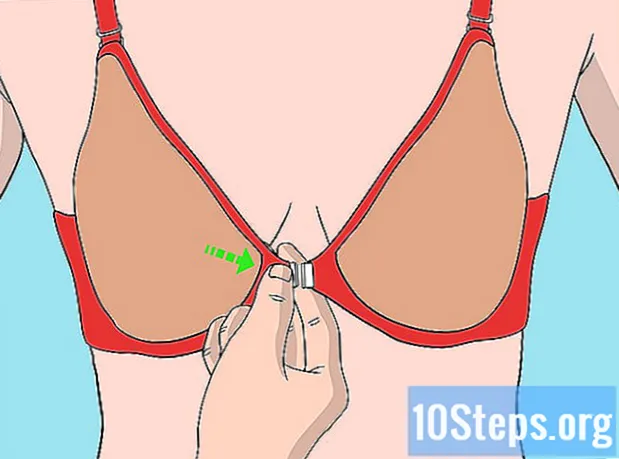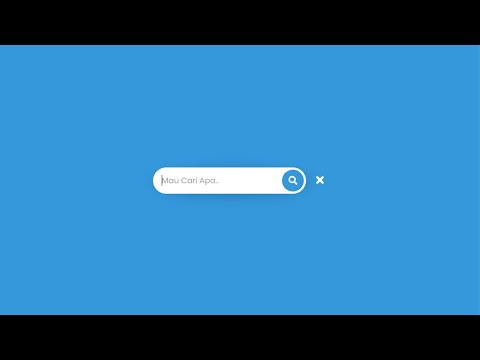
Kandungan
Sekiranya anda menjumpai permainan dalam talian yang hebat atau video Flash yang ingin anda simpan kemudian, terdapat beberapa kaedah yang boleh anda gunakan untuk memuat turunnya. Anda juga boleh memuat turun video dari YouTube untuk menonton kapan pun anda mahu. Ikuti panduan ini untuk mengetahui caranya.
Langkah-langkah
Kaedah 1 dari 4: Memuat turun Fail Flash di Mozilla Firefox
Buka laman web dari tempat anda ingin memuat turun objek Flash. Biarkan objek Flash dimuat sepenuhnya di halaman.

Klik kanan di bahagian bawah halaman. Pilih "Properties Halaman" dari menu. Anda tidak akan dapat memilih pilihan ini jika anda mengklik terus pada objek, anda perlu klik kanan di bahagian bawah laman web.
Klik pada tab Media. Ini akan membuka senarai semua objek di laman web ini, termasuk gambar, suara dan video. Klik pada ruangan "Type" untuk menyusun objek mengikut jenis failnya.
Tatal sehingga anda menemui fail SWF. Mereka disenaraikan sebagai "Objek" di lajur "Jenis". Nama fail biasanya akan serupa dengan nama permainan atau filem yang ingin anda simpan.
Pilih fail. Periksa apakah betul dengan memeriksa ukurannya. Sebilangan besar objek Flash sekurang-kurangnya 1 MB. Setelah anda memilih objek yang betul, klik pada butang "Simpan sebagai". Anda akan melihat tetingkap untuk memilih lokasi di mana fail akan disimpan di komputer anda.
Buka fail. Untuk membuka fail SWF, anda perlu menggunakan penyemak imbas atau program khusus untuk fail SWF. Klik kanan pada fail dan pilih "Buka dengan". Cari Firefox di komputer anda dan gunakannya untuk membuka fail.
Kaedah 2 dari 4: Memuat turun Fail Flash di Google Chrome
Buka laman web dari tempat anda ingin memuat turun objek Flash. Pastikan objek Flash telah dimuat dan bahawa anda telah melewati skrin pemuatan yang ada.
Tekan Ctrl + U untuk melihat kod sumber halaman. Ini akan ditunjukkan dalam tab baru. Kod sumber adalah maklumat yang menjadikan laman web tersebut muncul di penyemak imbas anda.
Cari fail. Tekan Ctrl + F untuk membuka kotak Carian. Taip "swf" dan lihat hasilnya. Anda mencari alamat internet (URL) yang diakhiri dengan fail .swf. Nama fail biasanya akan serupa dengan nama permainan atau filem yang ingin anda simpan.
Salin alamatnya. Salin keseluruhan alamat dan tampal ke tab penyemak imbas baru. Ini hanya akan memuat fail SWF tanpa objek lain di laman web ini.
Simpan fail. Setelah fail SWF dimuat di tab baru, klik butang menu Chrome dan pilih Simpan Halaman. Anda akan melihat tetingkap untuk memilih lokasi di mana fail akan disimpan di komputer anda.
Buka fail. Untuk membuka fail SWF, anda perlu menggunakan penyemak imbas atau program khusus untuk fail SWF. Klik kanan pada fail dan pilih "Buka dengan". Cari Chrome di komputer anda dan gunakannya untuk membuka fail.
Kaedah 3 dari 4: Memuat turun Video dari YouTube
Pasang DownloadHelper pada Firefox. Salah satu kaedah termudah untuk memuat turun video YouTube adalah dengan pelanjutan DownloadHelper untuk Firefox. Program ini secara automatik akan memberi anda pelbagai pilihan kualiti dan format untuk memuat turun video YouTube yang anda muat naik.
Buka video YouTube dengan DownloadHelper diaktifkan. Setelah video dimuat, anda akan melihat petunjuk pada ikon DownloadHelper di sudut kanan atas halaman. Klik untuk membuka pilihan muat turun.
Pilih format dan kualiti. Anda boleh memilih format yang anda mahu simpan video, dan juga kualitinya. MP4 adalah format yang paling universal dan boleh dimainkan pada kebanyakan peranti mudah alih.
- Memilih kualiti tertinggi akan menghasilkan fail yang lebih besar.
Muat turun video. Setelah format dan kualiti dipilih, video akan dimuat ke folder muat turun Firefox. Anda boleh mengakses video seperti yang anda lakukan pada fail video lain.
Gunakan perkhidmatan dalam talian. Sekiranya anda tidak mempunyai Firefox atau lebih suka tidak memasang plugin, anda boleh menggunakan laman web khusus, seperti KeepVid, untuk menyimpan fail tersebut. Laman web ini akan memberi anda pilihan yang sama seperti DownloadHelper dan fail akan dimuat turun ke folder muat turun anda. (Anda perlu memasang Java di sistem anda untuk menggunakan perkhidmatan dalam talian ini).
Kaedah 4 dari 4: Memuat turun Fail RTMP
Kenali fail RTMP. Beberapa laman web seperti Hulu menggunakan protokol RTMP untuk streaming video mereka. Video ini adalah objek Flash, tetapi tidak dapat diakses dengan cara yang sama seperti objek Flash yang disisipkan di halaman. Sekiranya anda cuba menyimpan video Flash tetapi tidak dapat mencari fail SWF yang sesuai, anda mungkin cuba mengakses aliran RTMP.
Muat turun program tangkapan RTMP. Ada beberapa program yang mengkhususkan diri dalam menangkap penghantaran fail RTMP. Beberapa yang paling popular termasuk:
- Mainkan semula Tangkapan Media
- StreamTransport
Pasang program. Sebilangan besar program ini akan cuba memasang pemalam dan bar alat pada penyemak imbas anda, yang akan melambatkan sambungan anda. Pastikan untuk menolak sebarang pemasangan tambahan semasa memasang program.
- Program-program ini terkenal kerana tidak stabil dan ada kemungkinan ia tidak berfungsi pada sistem anda atau dengan video tertentu yang anda cuba tangkap.
Jalankan program. Program tangkapan RTMP mesti dijalankan sebelum video dimuat. Mereka akan menangkap anda secara automatik semasa video bermula.
Buka video di penyemak imbas. Selepas beberapa saat, video tersebut akan muncul dalam program tangkapan RTMP anda. Anda perlu memainkan video sepanjang penyemak imbas sehingga dapat ditangkap sepenuhnya.
Simpan fail. Setelah selesai, pilih fail yang sesuai dalam program tangkapan RTMP anda dan simpan di mana sahaja anda mahu di komputer anda. Mungkin ada beberapa pilihan untuk dipilih dalam program ini, kerana iklan yang biasanya disertakan dengan video ini. Lihat butiran fail untuk memeriksa tempohnya, yang akan membantu anda menentukan fail yang betul.
Buka fail. Anda mungkin perlu menggunakan program video khusus untuk membuka fail setelah menyimpannya. Pemain VLC dan Media Player Classic adalah dua program percuma yang paling popular.